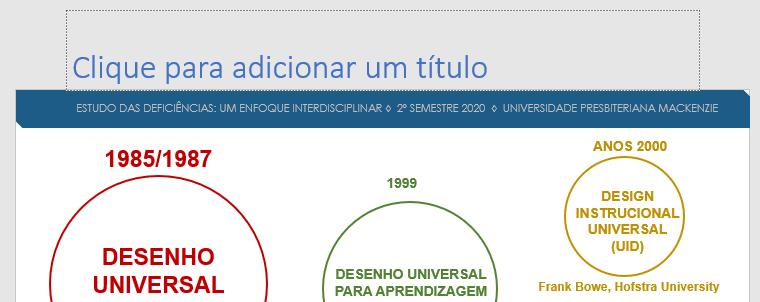2 minute read
Títulos
5. Títulos
Pessoas cegas, com baixa visão ou outras dificuldades de leitura dependem dos títulos dos slides para navegar. Por exemplo, ao examinar ou utilizar um leitor de tela, elas podem verificar rapidamente uma lista de títulos de slides e ir diretamente para o slide que desejam. Os títulos ajudam também pessoas com deficiência intelectual e com TEA.
Passo 1. Faça a verificação da acessibilidade, seguindo o seguinte caminho Revisão (1) > Verificar acessibilidade (2) > Verificar acessibilidade (3). (Figura 5.1)
Figura 5.1. Use o Verificar acessibilidade para localizar os slides sem título e como formatá-los.
Passo 2. Depois de verificar a acessibilidade, acesse a lateral à direita Acessibilidade (1) > Título do slide (2) ausente e insira manualmente um título em cada slide. (Figura 5.2)
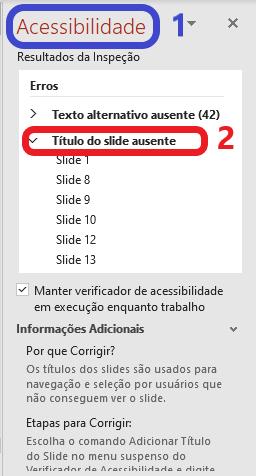
Figura 5.2. Tela mostrando uma lista de slides com título ausente, utilizando o Verificar acessibilidade.
Passo 3. Na seção Título do slide ausente, aparecerá uma lista de slides sem título. Clique na seta ao lado do slide correspondente (1). Abrirão as Ações Recomendadas, com três opções (2) (Figura 5.3): 1. Definir como Título do Slide. 2. Adicionar Título do Slide. 3. Adicionar título do slide oculto.
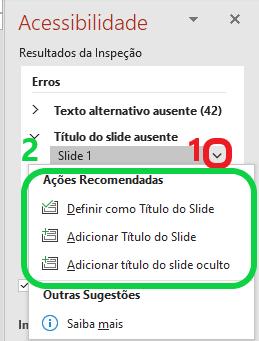
Figura 5.3. Tela mostrando as opções para inserção de títulos nos slides.
Passo 4. Ao clicar na setinha ao lado do slide, na seção Ações recomendadas, uma área lateral à esquerda se abre, mostrando os títulos dos slides (1) e, também, os slides sem título, com uma numeração (2). (Figura 5.4)
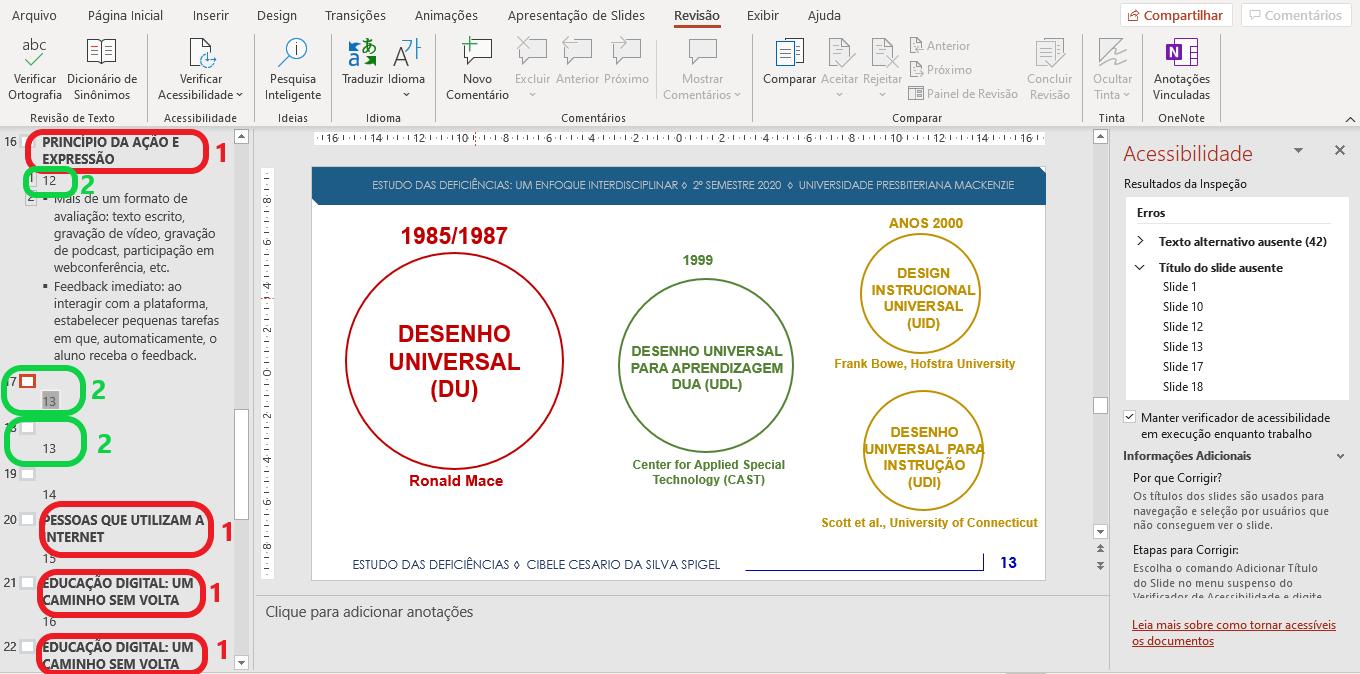
Figura 5.4. Tela mostrando os slides com e sem título.
Neste slide sem título, caso a opção seja Definir como Título do Slide, o número que aparece na lateral à esquerda, o número 13, será definido como título do slide. Entretanto, esse número não diz nada para quem usa leitor de tela. Neste slide sem título, caso a opção seja Adicionar Título do Slide, aparecerá um espaço reservado para inserir um título para a imagem (Figura 5.5):
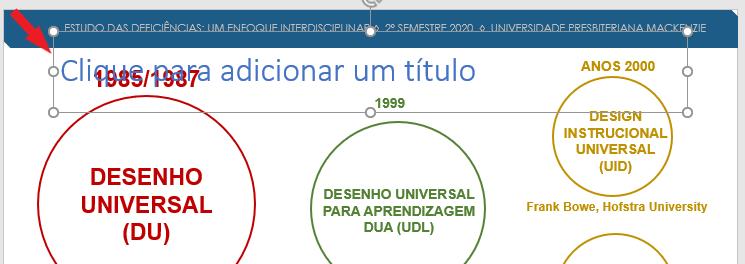
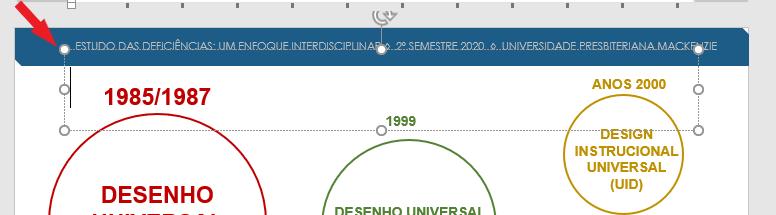
Figura 5.5. Ao clicar em Clique aqui para adicionar um título (figura superior), digite o título desejado (figura inferior).
Neste slide sem título, caso a opção seja Adicionar Título do Slide Oculto, aparecerá um espaço reservado para inserir um título para a imagem, porém fora da área do slide. Esta opção é recomendada para slides que não requerem título visível, porém são necessários para quem usa leitor de tela. É possível também fazer isso de forma manual, diminuindo em 50% o zoom e adicionando o espaço reservado (Figura 5.6).